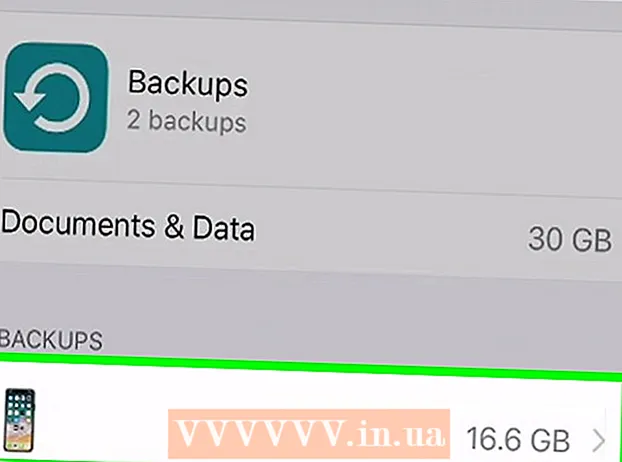Autora:
Virginia Floyd
Data De La Creació:
13 Agost 2021
Data D’Actualització:
1 Juliol 2024
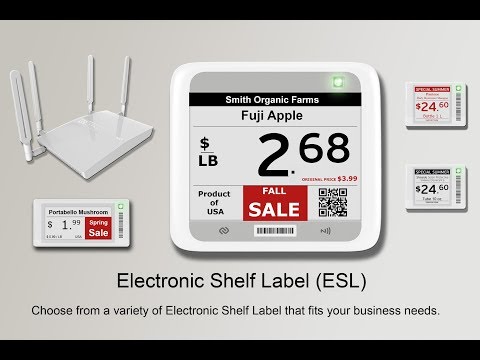
Content
- Passos
- Mètode 1 de 2: Com ajustar la resolució
- Mètode 2 de 2: com calibrar un monitor LCD en color
- Consells
La imatge del monitor de cristall líquid (monitor LCD) ha de ser nítida i clara i els colors han de ser saturats i vius. En general, si definiu la resolució predeterminada (resolució recomanada pel fabricant) al vostre monitor LCD, obtindreu una imatge òptima. Tot i això, si teniu la configuració predeterminada però la qualitat de la imatge no és satisfactòria, podeu calibrar fàcilment la configuració de la pantalla LCD.
Passos
Mètode 1 de 2: Com ajustar la resolució
 1 Enceneu l'ordinador. Espereu a arrencar el sistema.
1 Enceneu l'ordinador. Espereu a arrencar el sistema.  2 Assegureu-vos que no s’executen altres programes.
2 Assegureu-vos que no s’executen altres programes. 3 Passeu el cursor per sobre del menú Inici (o el logotip de Microsoft Windows) a l'extrem inferior esquerre de la pantalla, feu clic una vegada i manteniu premut el botó del ratolí per veure opcions de menú addicionals.
3 Passeu el cursor per sobre del menú Inici (o el logotip de Microsoft Windows) a l'extrem inferior esquerre de la pantalla, feu clic una vegada i manteniu premut el botó del ratolí per veure opcions de menú addicionals. 4 Seleccioneu "Tauler de control".
4 Seleccioneu "Tauler de control". 5 Cerqueu la secció "Aspecte i personalització" i, a continuació, feu clic a "Ajusta la resolució de la pantalla".
5 Cerqueu la secció "Aspecte i personalització" i, a continuació, feu clic a "Ajusta la resolució de la pantalla". 6 Toqueu Resolució i espereu que aparegui el control lliscant a la pantalla.
6 Toqueu Resolució i espereu que aparegui el control lliscant a la pantalla. 7 Mou el control lliscant cap amunt o cap avall per seleccionar la resolució desitjada. Ara feu clic a "Aplica". Si se selecciona una resolució compatible, entrarà en vigor; en cas contrari, trieu una resolució diferent.
7 Mou el control lliscant cap amunt o cap avall per seleccionar la resolució desitjada. Ara feu clic a "Aplica". Si se selecciona una resolució compatible, entrarà en vigor; en cas contrari, trieu una resolució diferent.  8 Espereu que aparegui una finestra per preguntar-vos si la resolució seleccionada us convé. Si esteu satisfet, feu clic a "Sí"; en cas contrari, canvieu la resolució fins aconseguir el resultat desitjat.
8 Espereu que aparegui una finestra per preguntar-vos si la resolució seleccionada us convé. Si esteu satisfet, feu clic a "Sí"; en cas contrari, canvieu la resolució fins aconseguir el resultat desitjat.
Mètode 2 de 2: com calibrar un monitor LCD en color
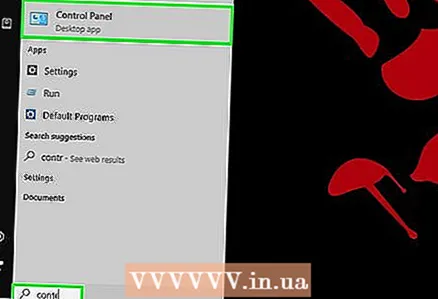 1 Passeu el ratolí per sobre del menú Inici (o el logotip de Microsoft Windows) a l'extrem inferior esquerre de la pantalla, feu clic una vegada i, a continuació, feu clic a Tauler de control.
1 Passeu el ratolí per sobre del menú Inici (o el logotip de Microsoft Windows) a l'extrem inferior esquerre de la pantalla, feu clic una vegada i, a continuació, feu clic a Tauler de control.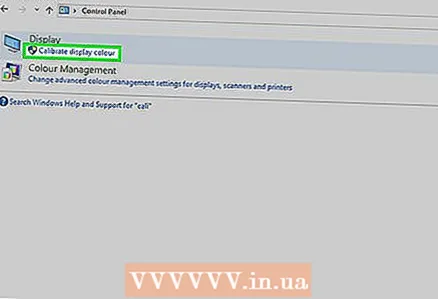 2 Feu clic a Aspecte i personalització> Pantalla> Calibració del color.
2 Feu clic a Aspecte i personalització> Pantalla> Calibració del color. 3 Feu clic a Següent a la finestra Calibra els colors de la pantalla.
3 Feu clic a Següent a la finestra Calibra els colors de la pantalla. 4 Seguiu les instruccions de la pantalla per ajustar la gamma, la brillantor, el contrast i el balanç de colors. Quan ajusteu els paràmetres indicats, feu clic a "Següent" fins que arribeu a la darrera pàgina.
4 Seguiu les instruccions de la pantalla per ajustar la gamma, la brillantor, el contrast i el balanç de colors. Quan ajusteu els paràmetres indicats, feu clic a "Següent" fins que arribeu a la darrera pàgina.  5 Reviseu la pàgina de nova calibració creada correctament.
5 Reviseu la pàgina de nova calibració creada correctament. 6 Feu clic a Calibració anterior per veure la pantalla abans del canvi.
6 Feu clic a Calibració anterior per veure la pantalla abans del canvi. 7 Feu clic a Calibració actual per veure la pantalla amb els canvis.
7 Feu clic a Calibració actual per veure la pantalla amb els canvis.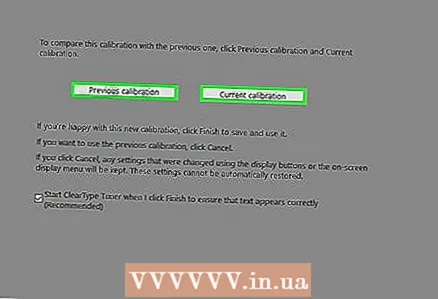 8 Compareu els dos calibratges i trieu el millor.
8 Compareu els dos calibratges i trieu el millor. 9 Feu clic a Finalitza perquè la nova calibració tingui efecte.
9 Feu clic a Finalitza perquè la nova calibració tingui efecte.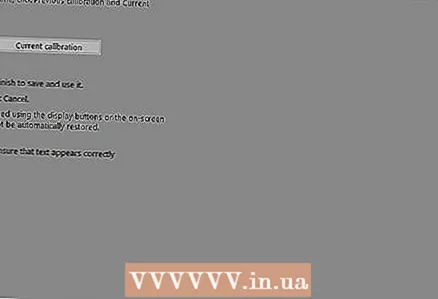 10 Seleccioneu "Cancel·la" per tornar a l'anterior calibratge.
10 Seleccioneu "Cancel·la" per tornar a l'anterior calibratge. 11 Fet!
11 Fet!
Consells
- Si definiu una resolució més baixa, és possible que la imatge sigui petita o que aparegui al centre de la pantalla, que s’estengui per tota la pantalla o que es torni negra.
- Molts monitors tenen un botó Menú. Si hi feu clic, s’obrirà un menú amb el qual podreu calibrar els colors. Per esbrinar on es troba aquest botó i com calibrar els colors, llegiu les instruccions del monitor.